
Тогтмол үйл ажиллагааны системийн шинэчлэлтүүд нь эмзэг байдлын шинэчлэлтүүд нь эмзэг байдлыг арилгахад туслах бөгөөд эдгээр бодит технологигийн дэмжлэг, дэмжмэл хангамжийг баталгаажуулахад тусална. Гэхдээ суулгалт хийх явцад янз бүрийн асуудал гарч ирж магадгүй. Тэдний хамгийн олон удаа тохиолддог нь алдаа 802444019. Windows 7-д заасан үйл ажиллагааны чиглэлээр ямар аргыг устгахыг олж мэдье.
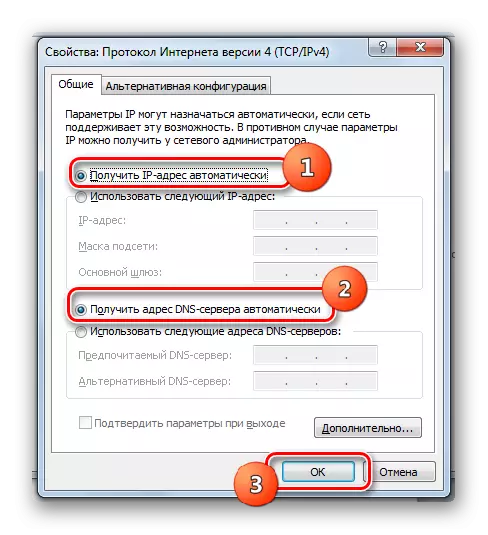
Дээрх манипуляци хийсний дараа дахин шинэчлэх үед алдаа гарсан эсэхийг шалгах боломжтой байсан.
Арга 3: Ажиллаж байгаа үйлчилгээ
Алдааны шалтгаануудын нэг нь 80244019-ийн нэг нь вирус болон бусад хүчин зүйлээс үүдэлтэй зарим үйлчилгээг идэвхгүй болгодог. Энэ тохиолдолд та идэвхгүй болгосон үйлчилгээг идэвхжүүлэх хэрэгтэй, мөн ирээдүйд автоматаар ажиллуулах боломжийг олгоно.
- Эхлүүлэх цэсээр "Хяналтын самбар" руу явж, "Систем ба аюулгүй байдал" дээр дарна уу.
- Дараа нь "Захиргааны" сонголтыг сонгоно уу.
- Харуулсан жагсаалтад, бичээсүүдээр дамжуулан "Үйлчилгээ" -аар дамжина.
- Shell "Үйлчилгээний менежер" нээгдэнэ. Зүйлсийн жагсаалтад, "арын ухаалаг үйлчилгээ ..." сонголтыг хайж олох. Хайлтыг хөнгөвчлөхийн тулд та цагаан толгойн дарааллаар объектуудыг "Нэр" багана дээр дарна уу. Төрийн баганад үйлчилгээний статусыг хараарай. Хэрэв энэ нь "ажил" гэж хэлвэл энэ нь бүгдэд нь шилжихэд чиглэгдэж, шаардлагатай гэсэн үг юм. Гэхдээ энэ баганад юу ч заагаагүй бол Дээрх объект руу хоёр удаа товшоорой.
- Унтуулах жагсаалтаас нээгдсэн талбарт нээгддэг шинж чанаруудын цонхонд гарын авлага, гарын авлага эсвэл автоматаар сонгоно уу. Дараа нь товшоод "Apply" ба "OK".
- "Диспетчер" рүү буцаж ирэх нь элементийн нэрийг дахин тодруулж, "Ажиллуулах" дээр дарна уу.
- Сонгосон үйлчилгээг эхлүүлэх журам нь хийгдэх болно.
- Амжилт дууссаны дараа, заасан зүйлийн өмнө, "Ажил" -ыг үзүүлэх ёстой статусыг харуулах ёстой.
- Статусын баганад байгаа статусын статусыг "Ажиллах" статусыг тодорхойлж, "Автоматаар" нь "Автоматаар" Windows-ийн үйл явдлын бүртгэлийн статус ба "Windows-ийн шинэчлэлтийн төв" -ийн статусыг "автоматаар" ба "Windows-ийн шинэчлэлтийн төв" гэсэн статус ба Хэрэв дээрхээс ялгаатай, дараа нь энэ тохиолдолд дээр дурдсан объектуудыг идэвхжүүлсэн объектуудыг идэвхжүүлнэ.
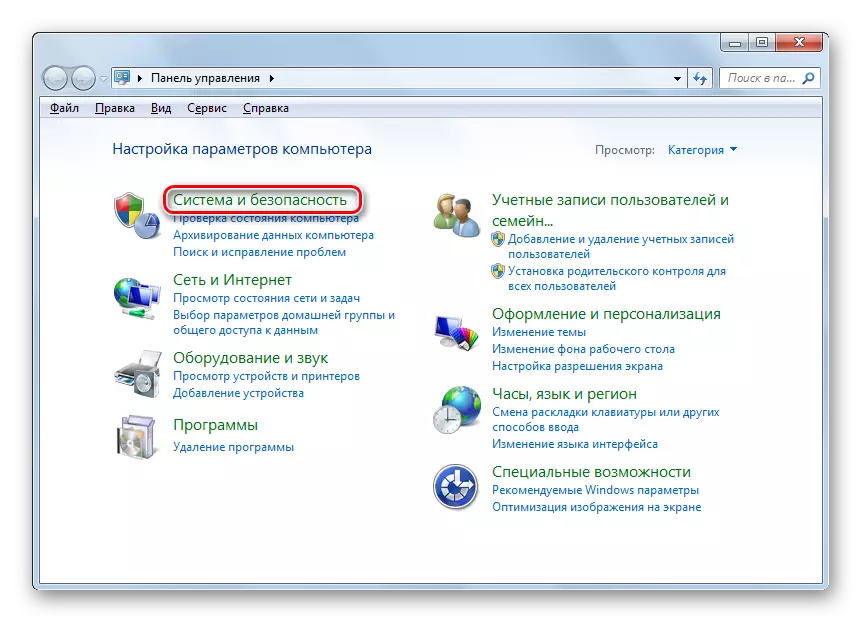
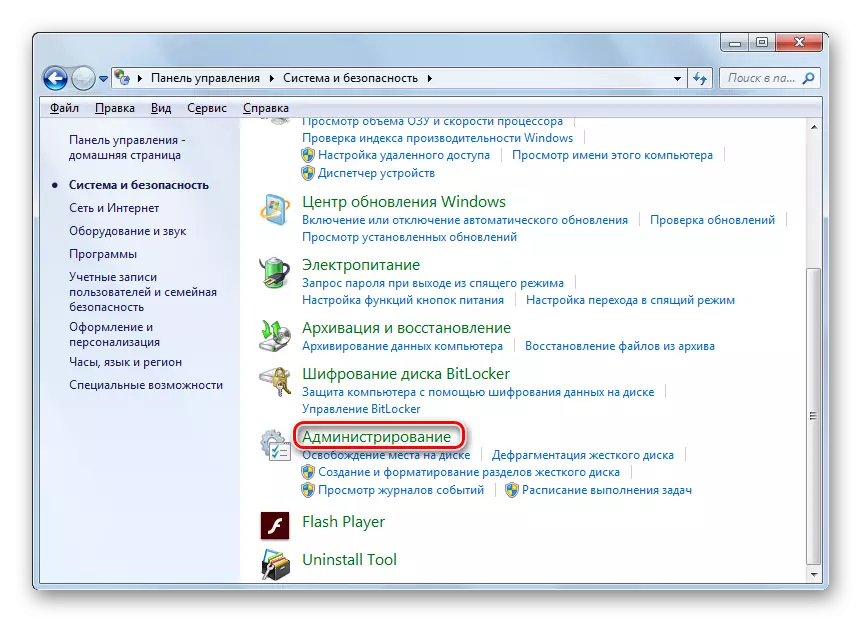
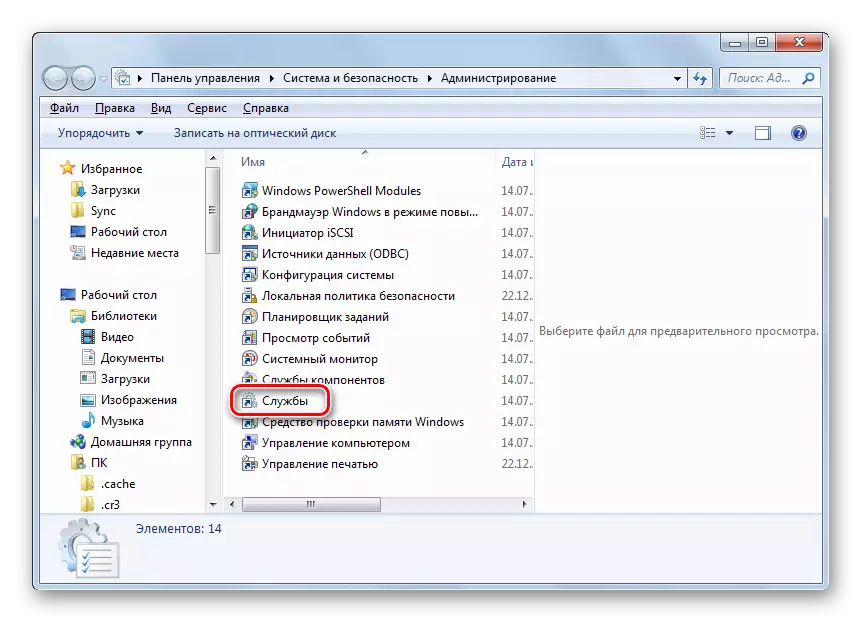
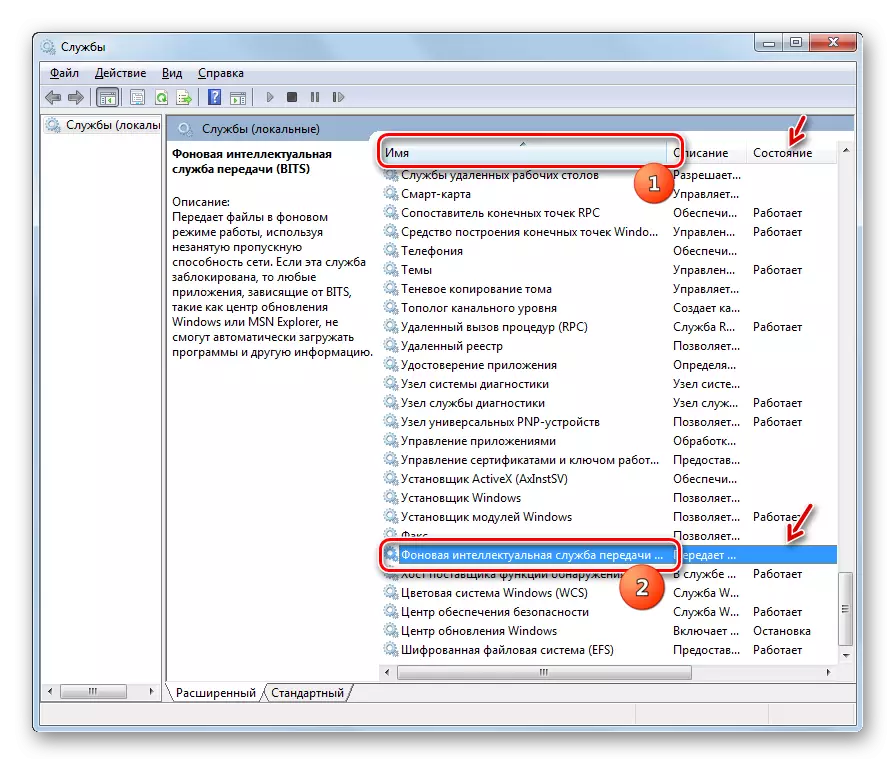
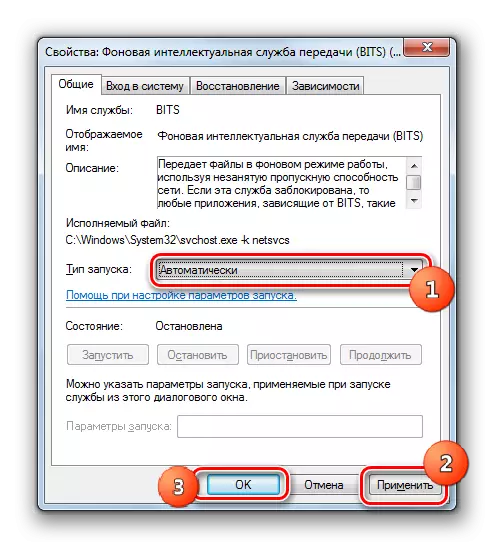
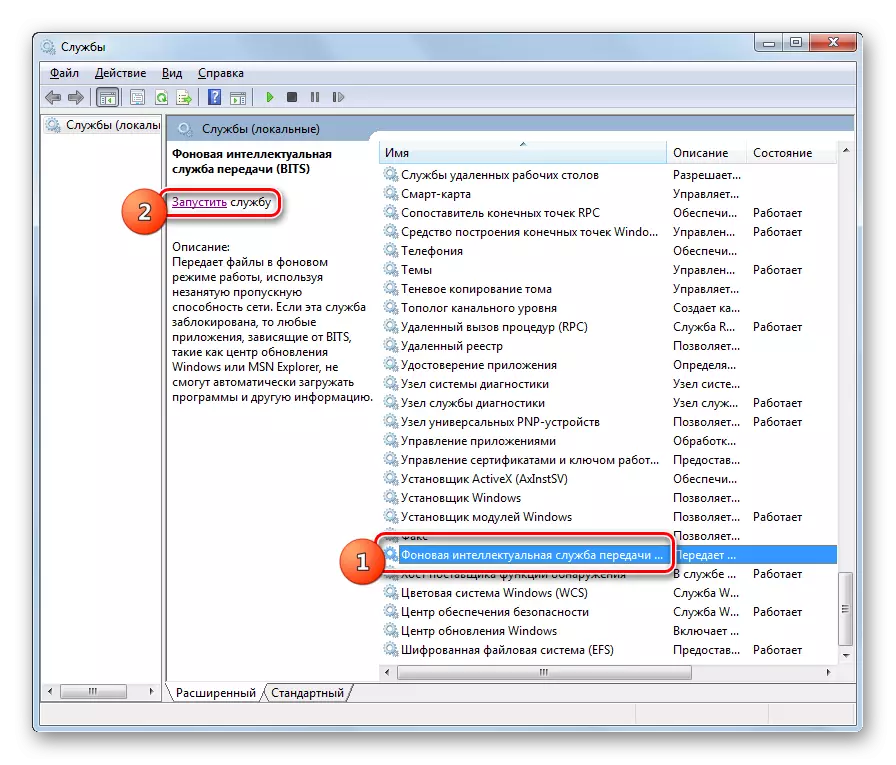

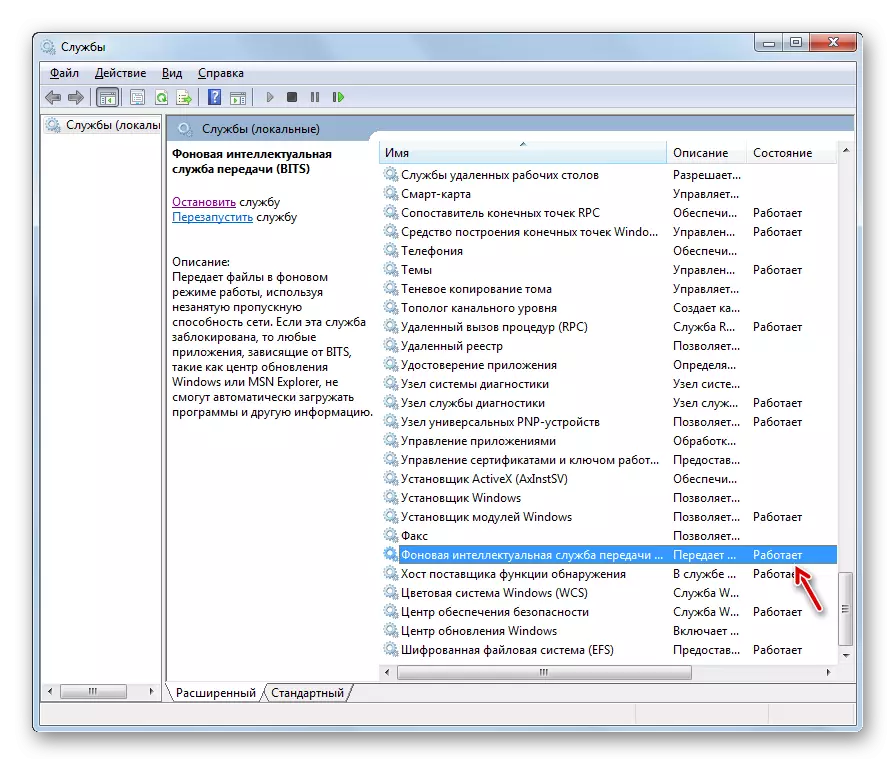
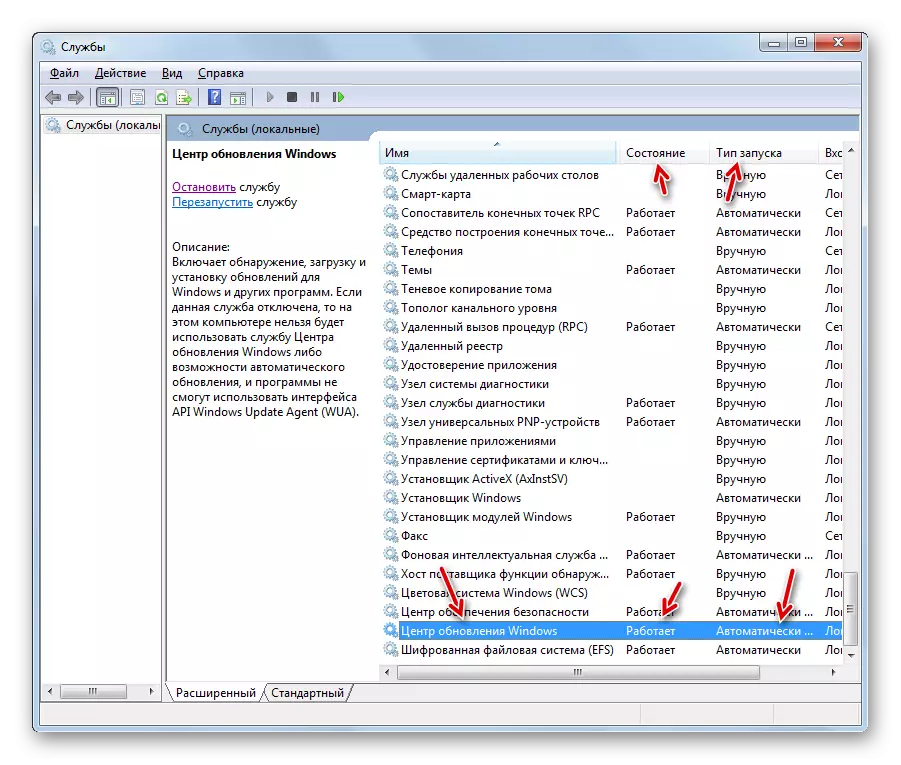
Үүний дараа та Windows-ийг шинэчлэх оролдлогыг үргэлжлүүлж болно. Хэрэв асуудал салсан үйлчилгээнд байсан бол алдаа гарч ирэхгүй байх ёстой.
Арга 4: Системийн файлуудыг сэргээх
Дээрх алдаатай хамт Салавууд 7 хэрэглэгчид компьютерийн файлууд нь компьютер дээрээ гэмтсэн байж болзошгүй. Тиймээс, шаардлагатай бол зохих чекийг гүйцэтгэх нь ойлгомжтой, шаардлагатай бол сэргээх процедурыг хийх болно.
- "Эхлүүлэх" дээр дарна уу. Бүх хөтөлбөрт ирээрэй.
- "Стандарт" -г оруулна уу.
- Жагсаалтад, "Командын мөр" -ийг Заасан нэр дээр дарна уу. Гарч ирсэн жагсаалтад, сонгоно уу "Админаас ажиллуул."
- "Командын мөр" нээгдсэн. Энд бид "CheckDisk" ашиглалтыг эхлүүлэхийн тулд тусгай тушаал оруулах шаардлагатай болно. Оруулах:
Chkdssk / r / f / f c:
Enter дарна уу.
- Хэрэв энэ тохиолдолд мессежийг хэрэглэснээс хойш энэ командыг хэрэгжүүлэх боломжгүй, дараа нь энэ тохиолдолд "Y" тэмдэгийг оруулна уу. Дахин ачаалсны дараа систем нь гэмтсэн системийн файлуудад сканнердах болно. Ийм бэрхшээлийг таних тохиолдолд гэмтсэн элементүүдийг сэргээх болно.
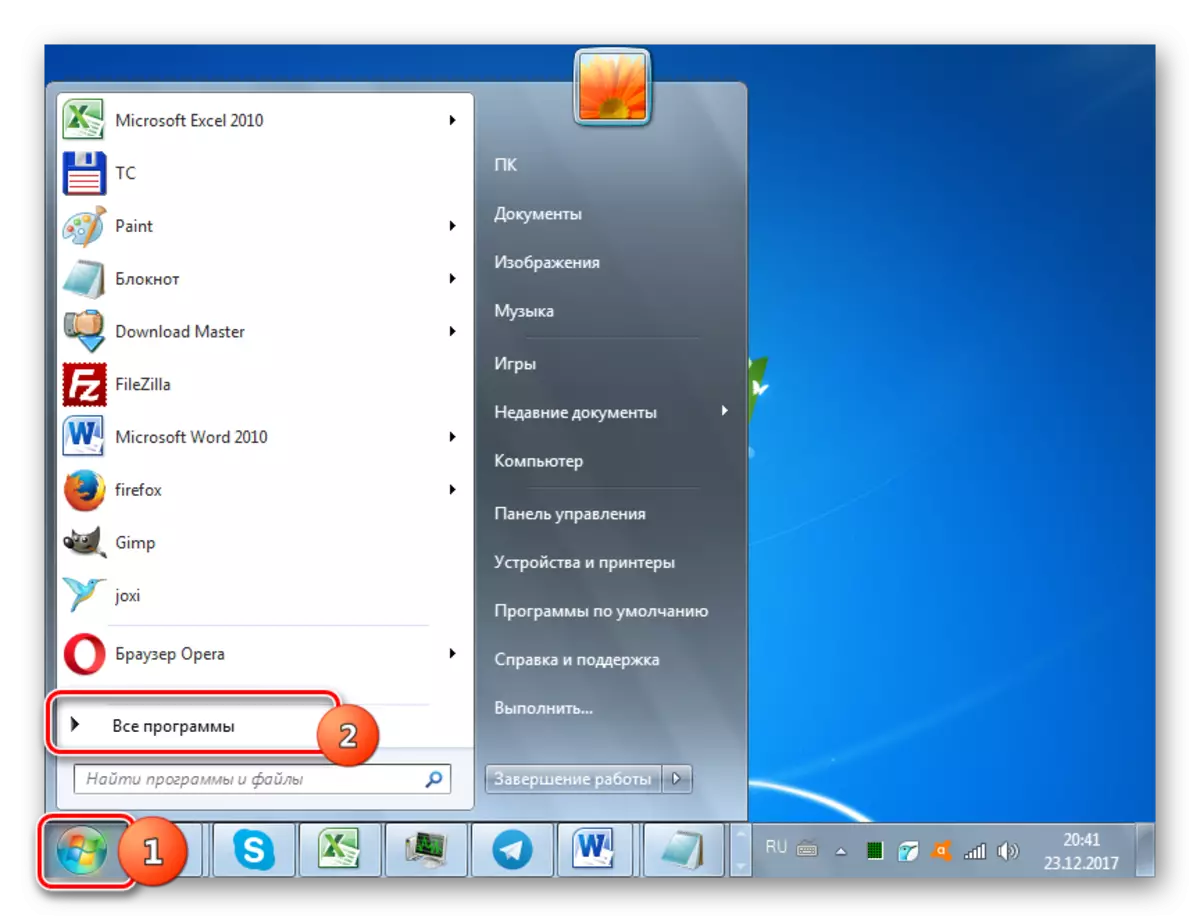
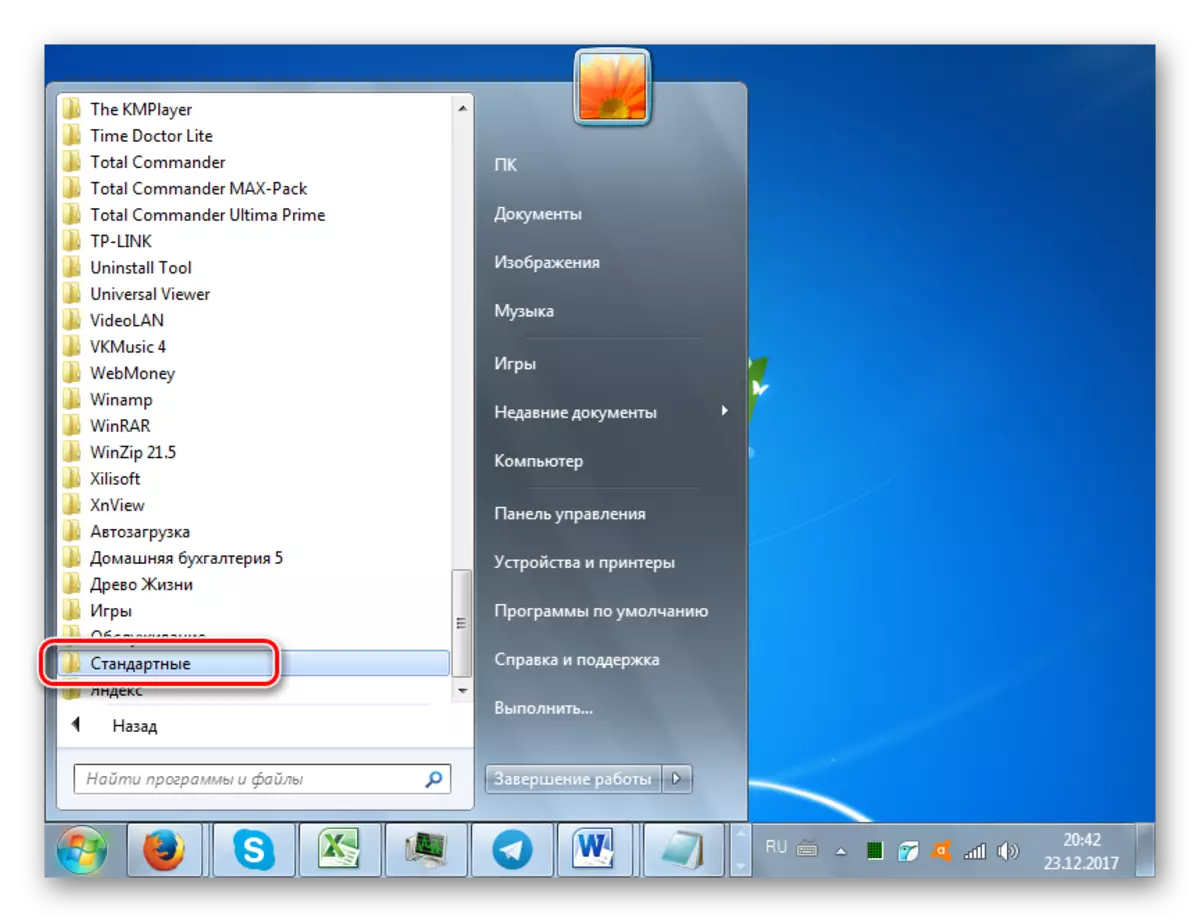
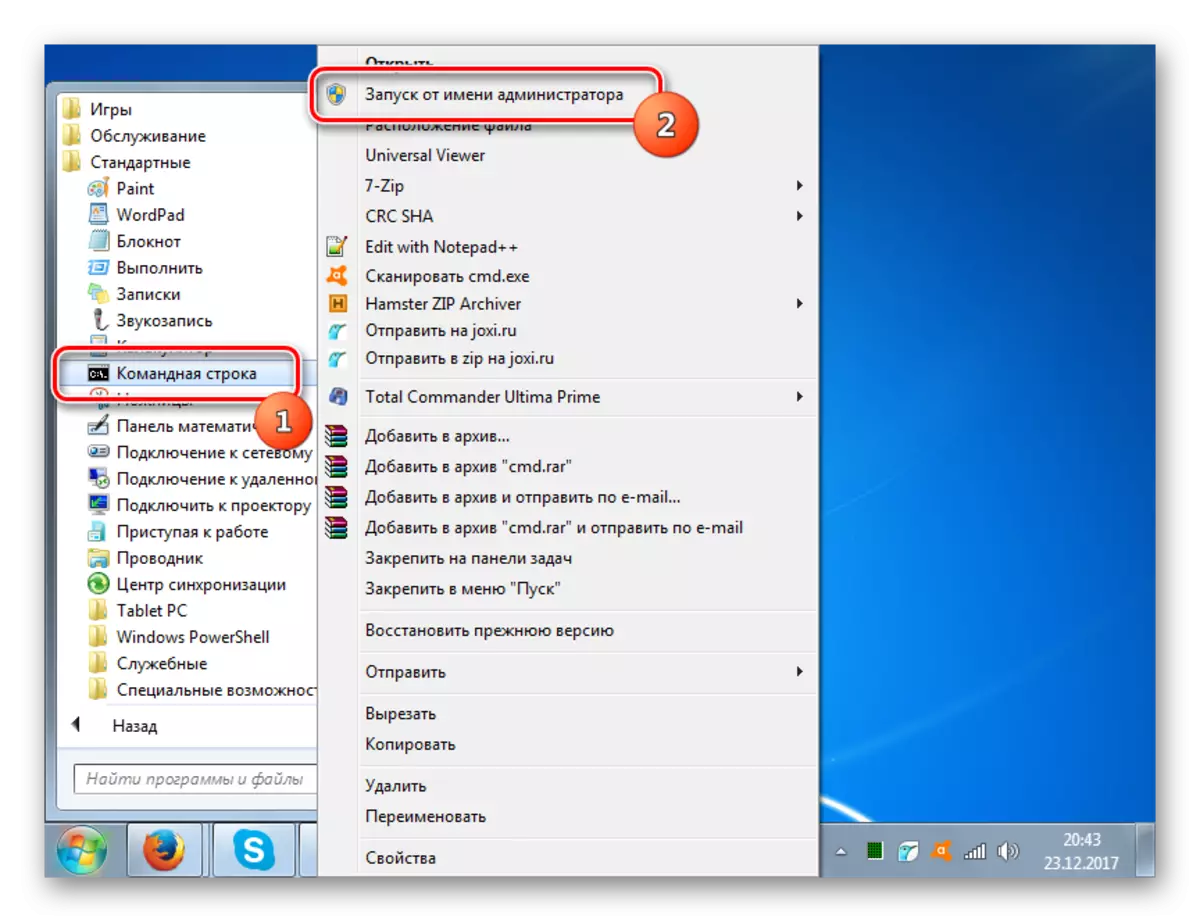
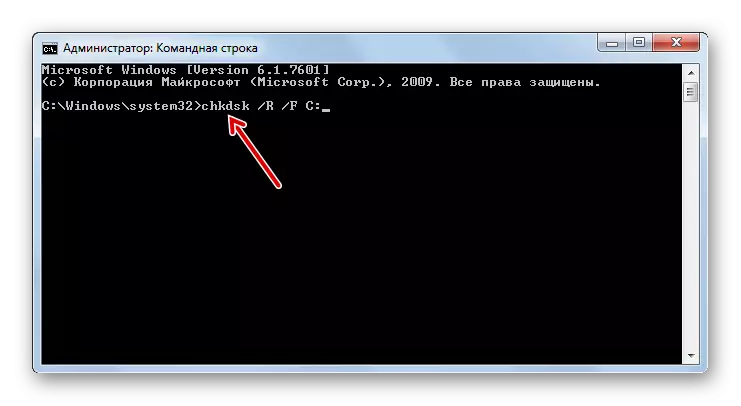
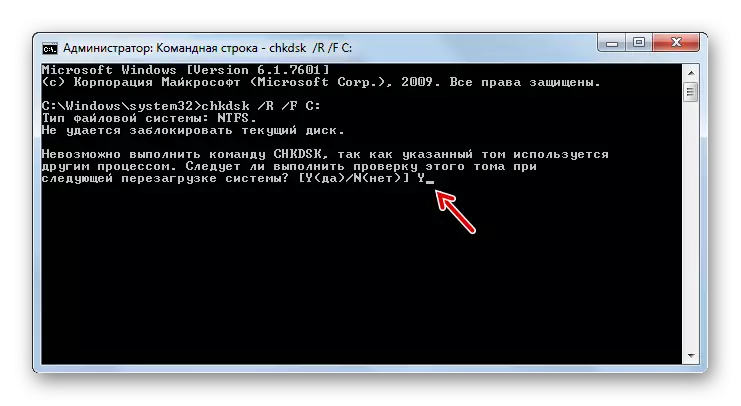
Одоо та системийн шинэчлэлтийг давтаж болно.
Хичээл: Windows 7 дахь OS файлуудын бүрэн бүтэн байдлыг шалгана уу
Бидний харж байгаагаар 8024444019-ийн гол шалтгаан нь вирусын халдвар, бусад хүчин зүйлүүд үүнийг үүсгэж болно. Нэмж хэлэхэд вирусыг хассан ч гэсэн энэ нь үүнийг цохисон бие даасан зүйлийг тохируулахад ихэвчлэн шаардлагатай байдаг. Дээрх асуудал гарч ирэхэд PC-ийн эсрэг хэрэгслийг сканнердахыг зөвлөж байна, тэр ч байтугай энэ нь алга болохгүй.
